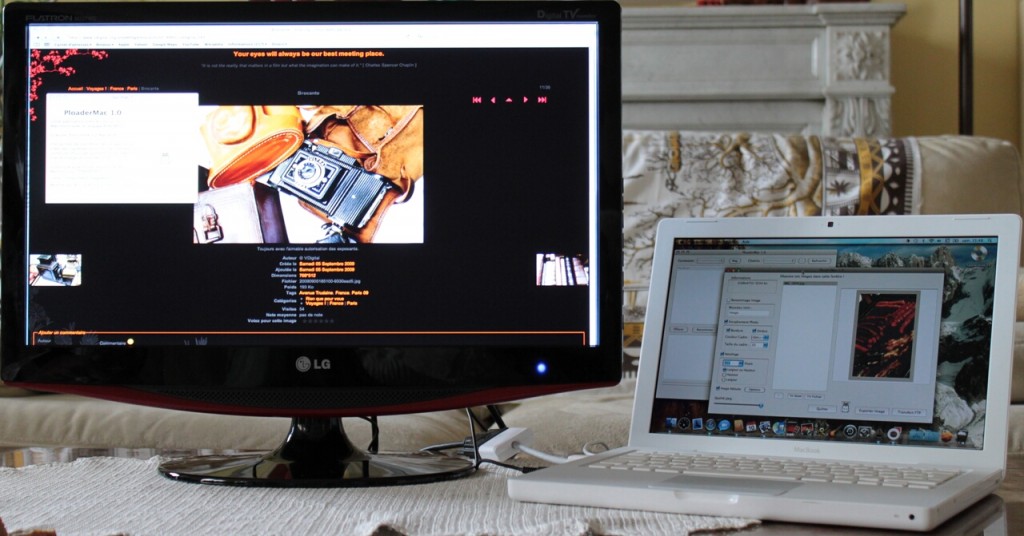Toute la qualité Mac est déjà visible dès l’ouverture de la boite.
Il ne faut pas croire que les différences entre Macbook et Macbook Pro soient majeures:
– La coque en polycarbonates pour le premier, en aluminium et verre pour le second,
– La connexion entre mini-DVI et mini-DisplayPort,
– Le firewire 400 ou 800,
– Le lecteur de carte mémoire SD intégré pour la version Pro,
– La mémoire est de 2 Go en standard mais avec extension jusqu’à 4 Go pour l’un et 8 Go pour l’autre,
– La capacité du disque standard 160 Go ou 250 Go. La batterie est en conséquence différente.
Au final, ce reste bien la même machine. Ceux qui vous diront le contraire devraient ré-écouter leurs propos d’ici une dizaine d’année.
Par contre la différence de prix m’a fait choisir le Macbook, mais plus encore cela dépendra de l’usage que chacun en aura. Dans le cas présent, c’est pour les études de ma fille et elle aura besoin entre autres d’Adobe Illustrator CS4.
Inconvénient du Macbook dans le cas présent: la taille de l’écran 13 », ce n’est pas assez grand pour de l’infographie. La solution passe donc par la mise en oeuvre d’un écran externe (ils sont de plus en plus grand et de moins en moins chers), évidement pour un budget d’étudiant on évitera le moniteur Apple LED Cinema Display.
Connexion du moniteur externe au choix:
– miniDVI / VGA, avantage un seul achat supplémentaire le cable adaptateur/VGA d’Apple
– miniDVI / DVI-D, Apple oubli de préciser DVI-D (D pour Digital), ceci entraine de nombreux déçus, les cables DVI-I (Digital et Analogique) sont plus courants et ne s’adaptent pas au cable Apple; achats supplémentaires, le cable adaptateur/DVI d’Apple et le cable DVI-D. (Il existe une 3ème norme DVI, le DVI-A (Analogique) mais je cherche encore la logique d’une prise DVI (c’est à dire numérique) qui n’utiliserait que le signal analogique).
– miniDVI / HDMI, achats supplémentaires, le cable adaptateur/HDMI d’Apple et le cable HDMI, faut-il encore avoir des entrées HDMI disponibles sur l’écran.
Dans tous les cas VGA, DVI ou HDMI cela ne veut pas dire du son mais bien vidéo uniquement. Le cable du son peut être un plus.
Mon choix: une connexion HDMI, essentiellement parce qu’elle est réutilisable, elle se généralise, et est d’une meilleure qualité que les autres. Et cela évite d’être déçu.
Connexion web: Wifi mais sécurisée donc WPA2 Personnalisée (et filtrage d’adresses MAC). Un petit tour chez mon fournisseur et cela se change facilement. Il est primordial d’aller vers ce genre de configuration avancée car le nombre de réseaux Wifi disponibles s’envole littéralement. D’autant plus que le Macbook propose une connexion dite Wi-Fi AirPort Extreme intégrée basée sur la norme IEEE 802.11n (la plus performante en théorie à l’heure actuelle). Coté sécurité, même chez Apple, il existe des failles de sécurité majeures sur la gestion du protocole, mais ceci est en cours de correction.
Généralités à propos du Wi-Fi et de la protection.
Première connexion:
Quelques écrans de configuration mais très peu nombreux par rapport à d’autres systèmes.
Sont nécessaires:
– Une adresse eMail valide
– Le SSID de la connexion Wifi (d’autant qu’il ne pourra pas la trouver seul, car j’ai désactivé la diffusion du SSID sur ma Box)
– La clé (mot de passe) correspondant au Chiffrement WPA-PSK, WPA-Personal ou WPA2-Personal
Et cela marche sauf que je suis obligé de désactiver le filtrage d’adresses MAC, cela ne fonctionne pas malgré plusieurs tentatives ultérieures (à la première connexion).
Tout fonctionne très bien.
Première opération: Installer l’antivirus, le firewall et autres.
Quant au moniteur externe : La qualité HDMI est au rendez-vous. Cependant quelques réglages supplémentaires sont nécessaires pour en tirer profit au maximum.
La copie d’écran (visible) copie les 2 écrans.
Et… Au final: